3.06b Goot als een sweep
- Details
- Categorie: 03 Eenvoudig modelleren
- Gepubliceerd: maandag 26 februari 2018 19:38
- Geschreven door Super User
- Hits: 3549
Nu gaan we een goot langs het dak maken op een ander manier. Speciale vormen van een goot kan je niet altijd met een Gutter maken. Dit kan je oplossen door een goot als een in place family aan te maken met een sweep.
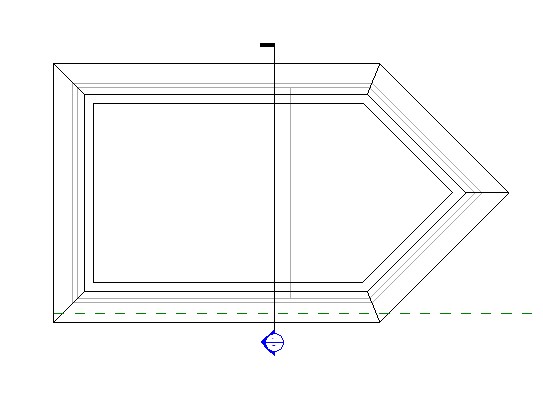
Zorg ervoor dat je een doorsnede hebt gemaakt die rechts van het midden is geplaatst met de aangegeven kijkrichting. Dit om straks het tekenen van het profiel te vergemakkelijken.
Ga naar de 2e verdieping, goothoogte.
Zoals je in de bovenstaande afbeelding kunt zien zit het dak in de weg om de onderliggende vloer te kunnen zien. Selecteer het dak.
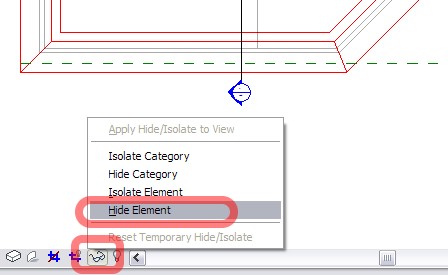
Klik op het brilknopje en kies Hide Element om de weergave van het dak tijdelijk uit te schakelen.
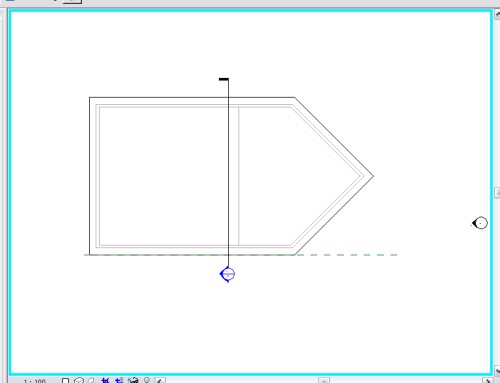
Nu gaan we een In Place Family aanmaken.
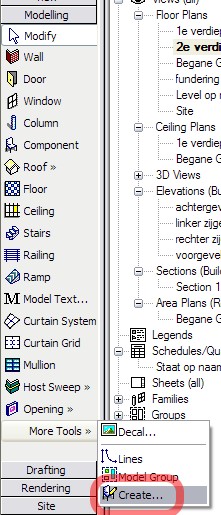
Kies in de Design Bar, Modelling, Create...
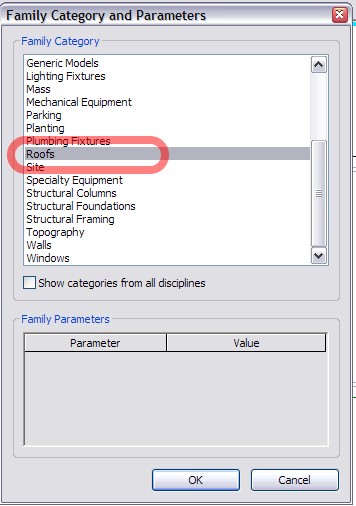
Er moet een keuze worden gemaakt onder welke Category deze familie moet vallen. Kies hier Roofs.
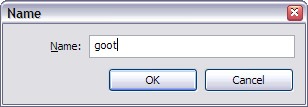
Geef een logische naam.
De Design Bar veranderd nu in Family. Hier kunnen we alles vinden wat we kunnen maken.
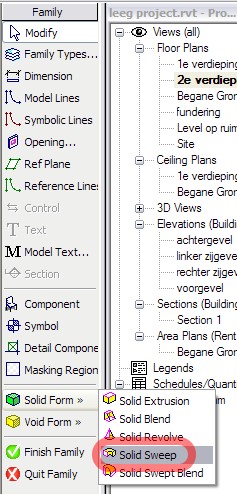
Kies nu Family, Solid Form, Solid Sweep
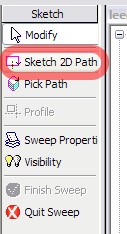
Kies nu Sketch 2D Path in de Sketch Bar en teken het pad hoe de goot moet gaan lopen. Begin rechts onderaan en ga langs de vloer.
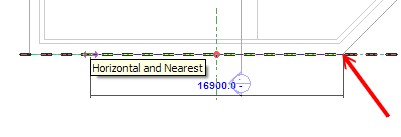
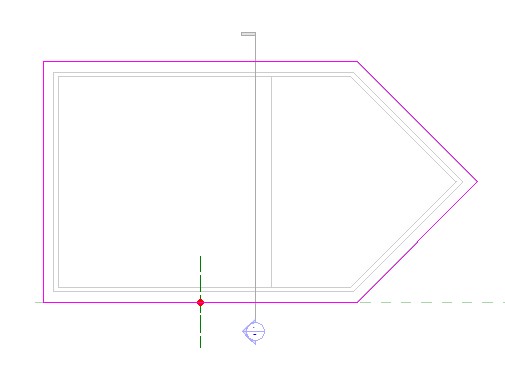
Sluit het pad af met Finish Path.
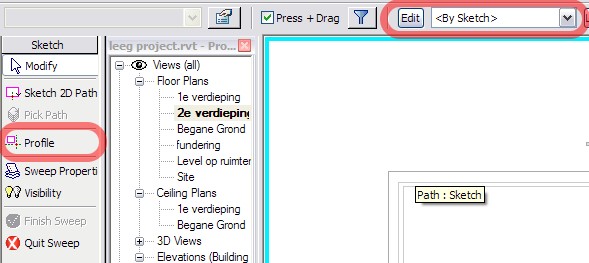
Nu moeten we het profiel gaan tekenen. Dit is de doorsnede van de goot. Klik op Profile en selecteer en klik op de knop Edit.
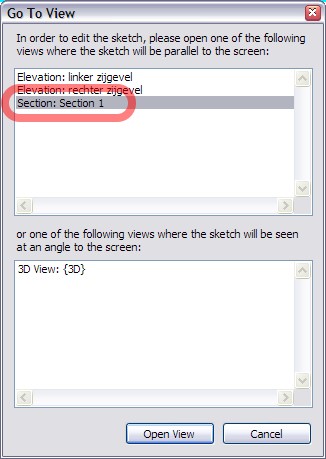
Op dit punt hebben we de doorsnede nodig. Selecteer deze en kies Open View.
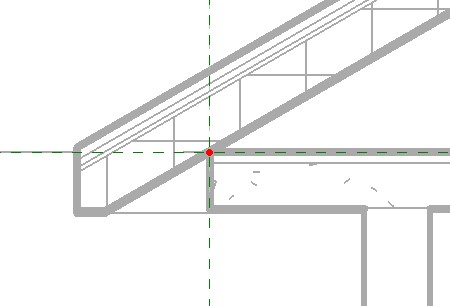
Nu kunnen we het profiel gaan tekenen.
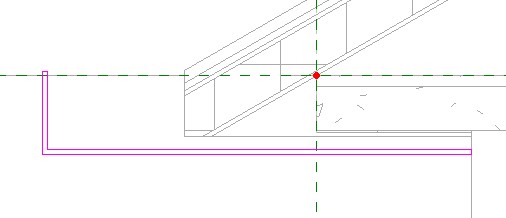
We houden het profiel vrij eenvoudig. Modelleer dusdanig dat je goede gevel, plattegronden en doorsneden 1:100, 1:50 kan maken. Bij het maken van de details moet de bouwkundige oplossing goed getekend worden. Maar dit doen we dan in de "Callout" de detail view.
Klik op Finish Profile.
Nu komen we weer in de Sweep.
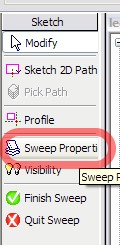
Klik nu op Sweep Properties.
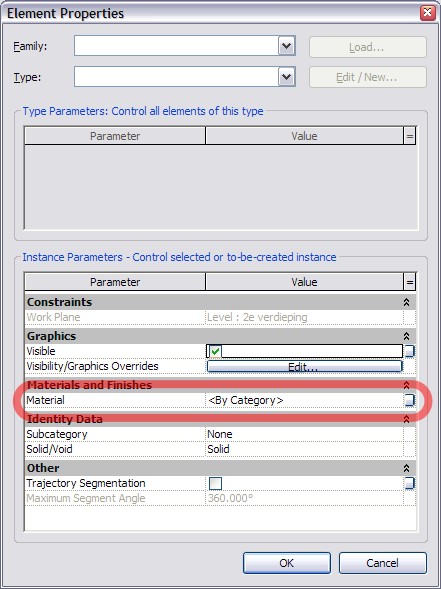
Nu moeten we het materiaal gaan instellen. Tot nu toe gebruikten we onderdelen die al een materiaal definitie hadden. Nu maken we iets nieuws dus moeten we ook het materiaal opgeven. Dit kunnen we doen door op te klikken maar we kunnen ook een family parameter aanmaken voor het materiaal. Als we in de actieve family meerdere massa's maken kunnen we deze allemaal koppelen aan één of meerdere parameters. Als we achteraf het materiaal willen aanpassen is dat zo gebeurd. Anders moet je alle onderdelen aflopen en het materiaal aanpassen.
Wij gaan dus een materiaal parameter aanmaken
Klik op het kleine knopje aan het eind bij Materiaal.
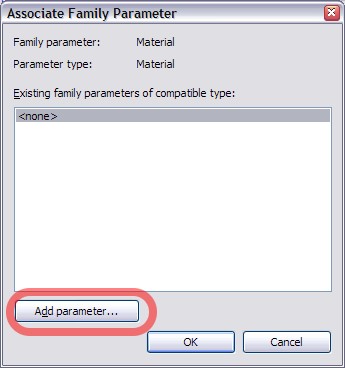
Klik op Add parameter.
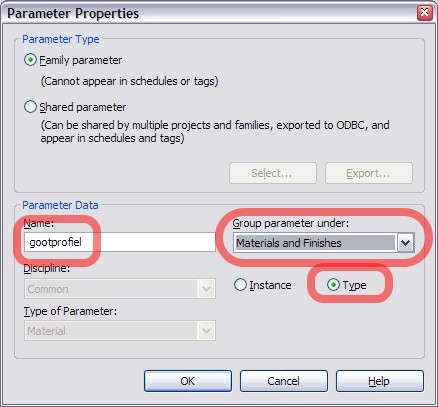
Stel de parameter in op de aangegeven waarden.
Nu kan je alle dialogen weer sluiten.
Klik nu ook op Finish Sweep
We komen nu weer terug in de family die we aan het maken zijn. We zouden nu een ander onderdeel van de goot kunnen gaan maken. Nu is dat niet nodig.
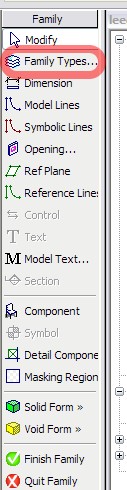
Klik nu op Family Types...

Hier gaan wij het echte materiaal voor het gootprofiel instellen. Klik op het knopje met de drie puntjes.
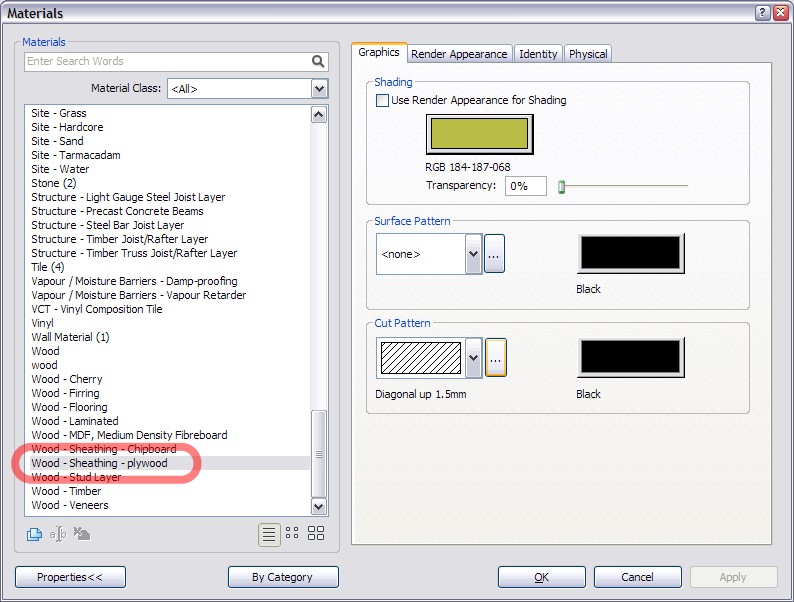
Ik kies hier het materiaal Wood - Sheathing - plywood. De lijst materiaal is geheel afhankelijk van de template die je gebruikt hebt bij het starten van het project. Zie hoofdstuk 1.3. Aan het materiaal zijn eigenschappen gekoppeld voor de weergave in gevels, doorsneden en de renderingen.
Sluit de dialogen.
Klik nu ook op Finish Family.
Als we nu teruggaan naar de 2e verdieping is hier nog steeds het dak niet zichtbaar.
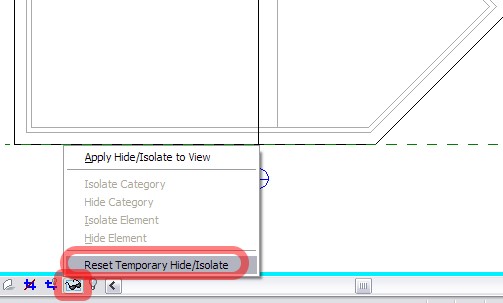
Klik op het brilknopje en kies Reset Temporary Hide/Isolate
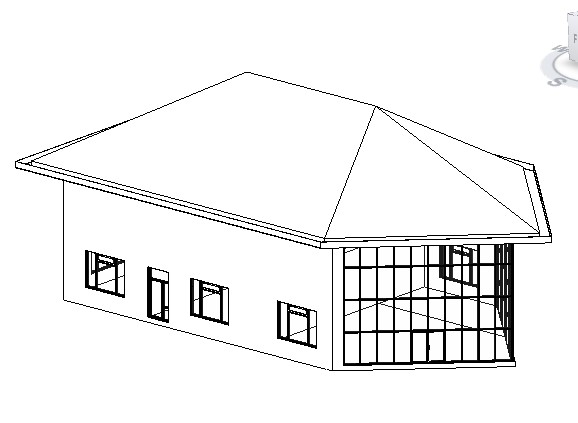
De goot is klaar.


